
【SHOWROOM】スマホ・PCで全画面表示する方法!できないときの対処法も解説♪
Contents[OPEN]
【Android】画面回転の設定方法
Androidスマホでの画面回転の設定方法は、次の通りです。
- Android端末の画面上から下に向かってスワイプし、ドック画面を表示します。
- 次に「自動回転」ボタンをタップし、自動回転を有効にします。
- ドック画面を閉じ、Android端末を横に傾けてみましょう。
Androidスマホの場合、回転の判定が甘い機種もあります。
横にならない場合は、スマホを軽く揺らしたり大きな動作で傾けてみてください。
【SHOWROOM】PCで画面サイズを全画面表示にする2つの方法
ここからは、PCでSHOWROOMを全画面表示にする方法を解説します。
PCでは、Google Chromeの拡張機能やアプリなどのインストールが必要です。
- 「Showroom Toolbox」を使う
- 「ApowerMirror – 画面ミラーリング」を使う
「Showroom Toolbox」を使う
1つ目は、「Showroom Toolbox」というGoogle Chromeの拡張機能を使った方法です。
「Showroom Toolbox」は、SHOWROOMを快適に視聴するための拡張機能で、Chromeウェブストアから無料でダウンロードできます。
- 全画面表示
- アバターの非表示
- 星をまとめて投げる
- 全色の星10個を同時に投げる
- 配信画面の移動、サイズ変更
- 効果音を無効にする
- 吹き出しの非表示
- 配信終了後の自動遷移の無効化 など
機能の中にある全画面表示を使うことで、PCでもSHOWROOMを全画面で楽しめます。
さっそく使い方を見ていきましょう。
「Showroom Toolbox」をChromeウェブストアで入手したら、ChromeでSHOWROOMを開きます。
配信画面に入ると、画面の下にToolboxのアイコンがあるのでクリックします。
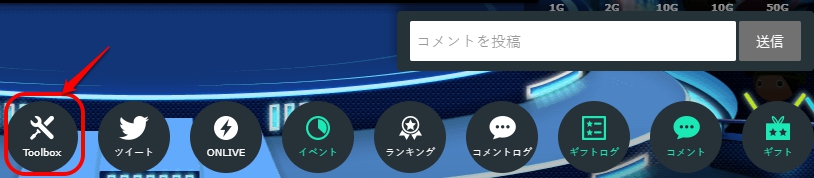
画面右にToolboxの設定画面が表示されるので、「全画面ボタンを表示する」を有効にします。
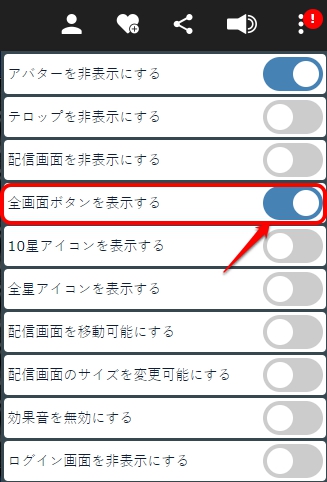
次に設定画面を下にスクロールし、「セーブ」ボタンで保存。保存したらToolboxアイコンを押して設定画面を閉じてください。
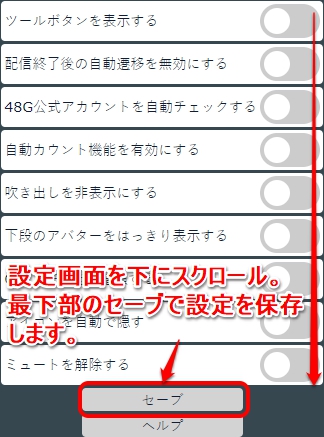
配信画面にポインタを持ってくると、右上に「全画面ボタン」が表示されます。
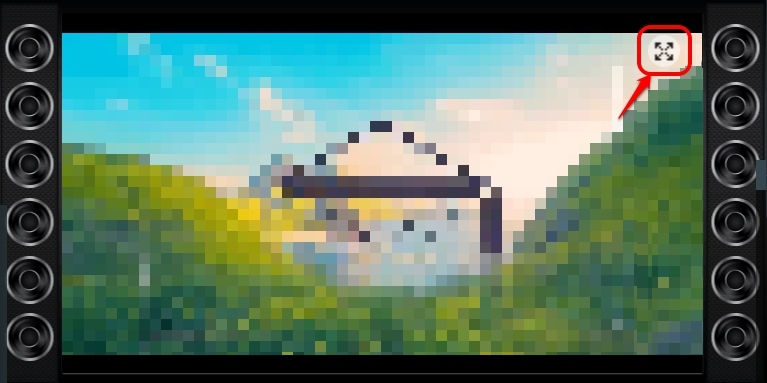
「全画面ボタン」を押せば全画面表示に、全画面をやめたい時はPCの「Esc」キーで戻すことができます。
「ApowerMirror – 画面ミラーリング」を使う

開発:Apowersoft Limited
掲載時の価格:無料
2つ目は「ApowerMirror」というアプリを使った方法です。
このアプリは「Showroom Toolbox」とは異なり、PC上でSHOWROOMを直接全画面表示するものではありません。
一度スマホでSHOWROOMを全画面表示し、それをPCにミラーリングすることで、PC上でSHOWROOMを全画面で見ることができます。
「ApowerMirror」は無料で使用できますが、無料版は一度にミラーリングできる上限が10分に制限されています。
接続し直せばまた10分までミラーリングできますが、少し面倒ですよね?
利用頻度の高い方は、有料のVIP版を購入するのがオススメです。
| VIP版プラン | 料金 |
|---|---|
| 永久プラン | 16,980円 |
| 年額プラン | 6,980円/月 |
| 月額プラン | 2,980円/月 |
iPhoneでミラーリングする方法
iPhoneでミラーリングする方法は、次の通りです。
ここでは最も簡単に設定できる「Wi-Fi接続」をご紹介します。その他の方法(USB接続など)は、公式サイトのガイドページをご参照ください。
- iPhoneとPCに「Apower Mirror」をインストールします。
- iPhoneとPCを同じWi-Fiに接続してください。
- 次に両方の端末でアプリを起動し、iPhone側で「ミラーリング」ボタンをタップします。
- 接続したいPCが表示されたら、PC名をタップ。
- iPhoneの画面を上から下にスワイプし、コントロールセンターを表示します。
- 「画面ミラーリング」をタップし、[Apowersoft]がついたPC名を選択し接続完了です。
上の手順でミラーリングした状態で、iPhoneでSHOWROOMを開き全画面表示しましょう。
そうすると、PC画面上にiPhoneの画面がミラーリングされ、全画面になったSHOWROOMが表示されます。
なお、PC上のミラーリング画面は最初はスマホサイズとなっています。
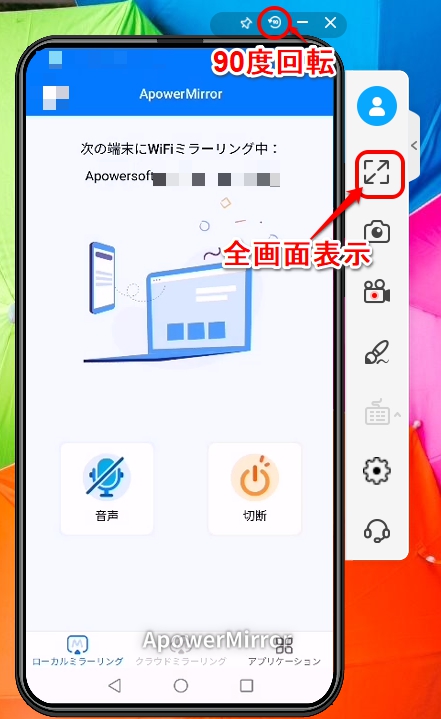
設定で「90度回転」と「全画面」を使うことで、PCの画面一杯にスクリーンを広げることができますよ♪

Androidスマホでミラーリングする方法
Androidスマホでミラーリングする方法は、次の通りです。
- AndroidとPCに「Apower Mirror」をインストールします。
- AndroidとPCを同じWi-Fiに接続してください。
- 次に両方の端末でアプリを起動し、Android側で「ミラーリング」ボタンをタップします。
- 接続したいPCが表示されたら、PC名をタップし接続完了です。
iPhoneと同様に、ミラーリングした状態でAHOWROOMを全画面表示してみてください。
そうすると、PC画面上にAndroidの画面がミラーリングされ、大画面でSHOWROOMを視聴することができます。
SHOWROOMを大画面で楽しもう!
SHOWROOMでの「推し」のパフォーマンスは、より大きな画面で楽しみたいですよね?
ご紹介したSHOWROOMを全画面表示する方法は、いずれも無料で簡単にできるものばかりです。
ぜひ記事を参考に試してみて下さいね♪